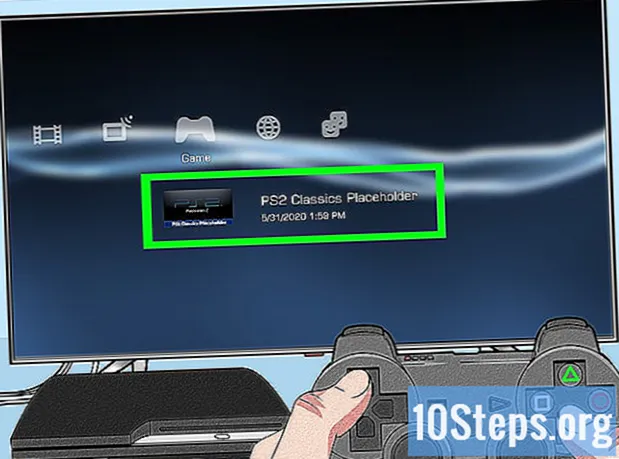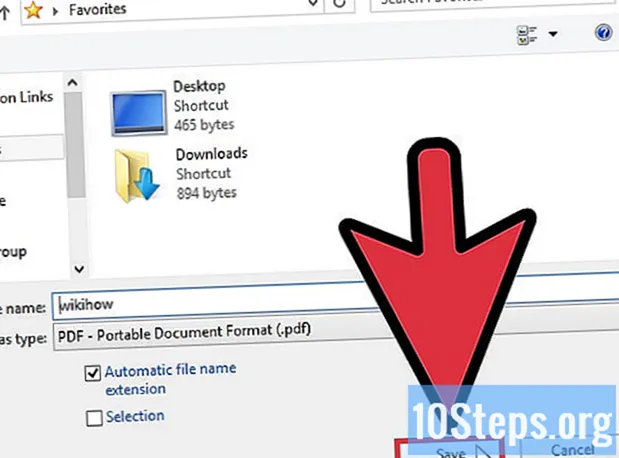Schrijver:
Joan Hall
Datum Van Creatie:
25 Lang L: none (month-010) 2021
Updatedatum:
10 Kunnen 2024

Inhoud
Andere sectiesDeze wikiHow leert hoe je problemen met een zwart scherm kunt oplossen na inloggen op Windows 7, ook wel bekend als het Black Screen of Death (BSOD).
Stappen
Methode 1 van 3: Explorer uitvoeren
Start Windows op totdat u bij het zwarte scherm komt. Mogelijk kunt u Windows Verkenner forceren om te laden, zodat u op malware kunt scannen en het probleem kunt verhelpen.
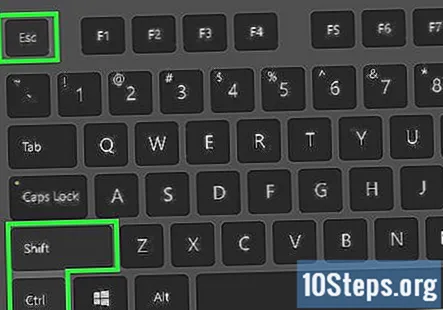
druk op Ctrl+⇧ Verschuiving+Esc. Dit zou Taakbeheer moeten openen.- Als u Taakbeheer niet kunt openen, probeer dan een Opstartherstel uit te voeren.
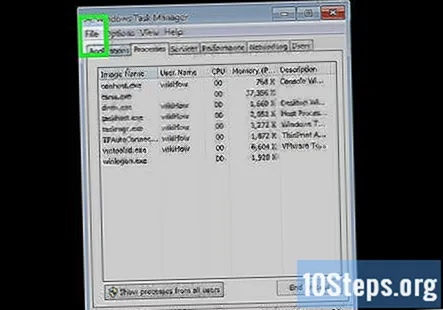
Klik op de het dossier menu.
Klik Nieuwe taak.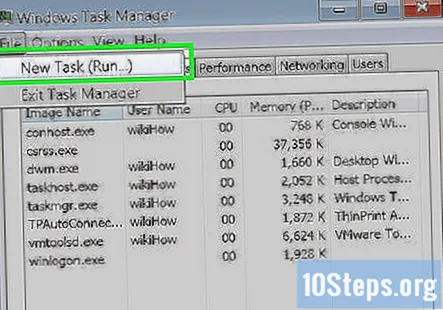
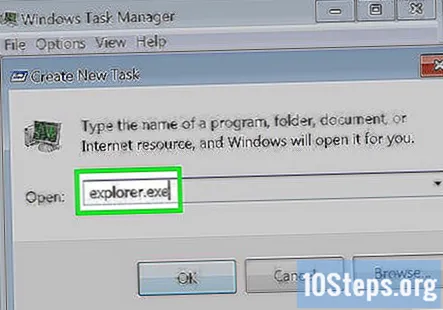
Type explorer.exe en druk op ↵ Enter. In veel gevallen wordt uw Windows-interface na een moment geladen.- Als het enkele minuten geleden is en Windows nog steeds niet is geladen, probeer dan je videostuurprogramma's uit te schakelen.
Open uw webbrowser. Als u zich nu weer in Windows bevindt, wilt u zoeken naar het probleem dat het zwarte scherm heeft veroorzaakt. De snelste manier om dit te doen is met een gratis programma genaamd Malwarebytes.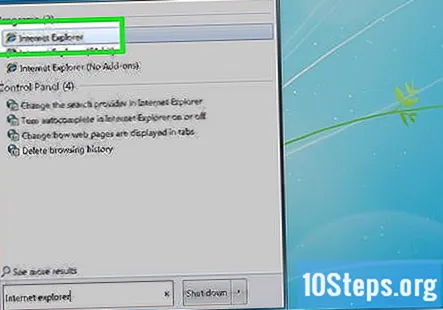
Bezoek .
Klik op de Gratis download knop. De gratis versie van Malwarebytes heeft alle features die je nodig hebt voor deze methode.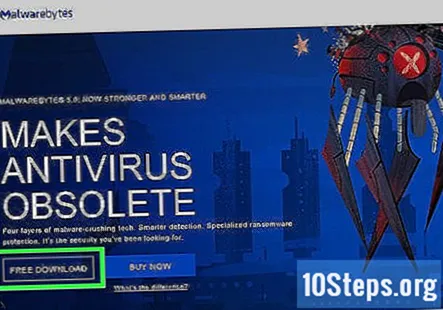
Voer het installatieprogramma uit na het downloaden.
Volg de instructies om Malwarebytes te installeren. U kunt de instellingen tijdens de installatie op de standaardwaarden laten staan.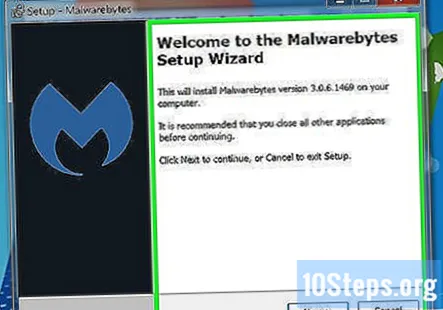
Start Malwarebytes na installatie. Het zal normaal gesproken automatisch starten na installatie, maar u kunt ook een snelkoppeling vinden op uw bureaublad of in uw Start-menu.
Klik op de Controleer op updates knop. De updatecontrole kan enkele minuten duren.
Klik op de Nu scannen knop.
Wacht terwijl de scan is voltooid. Dit kan ongeveer een half uur duren.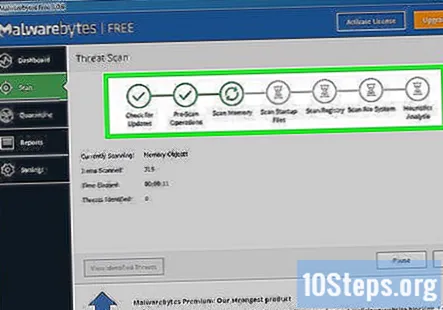
Klik op de Quarantaine knop als er iets wordt gevonden. Hiermee worden alle kwaadaardige bestanden verwijderd die Malwarebytes heeft gevonden, wat zou moeten helpen voorkomen dat het probleem met het zwarte scherm opnieuw verschijnt.
- Als er iets wordt gevonden, start u uw computer opnieuw op en voert u de scan opnieuw uit nadat u de items in quarantaine hebt geplaatst.
Methode 2 van 3: uw videostuurprogramma's uitschakelen
Start je computer opnieuw op. De stuurprogramma's van uw videokaart kunnen problemen veroorzaken wanneer Windows wordt geladen. Als u ze verwijdert, kunt u normaal opstarten en vervolgens de nieuwste werkende stuurprogramma's installeren.
Tik snel op F8. Dit opent het menu Geavanceerde opstartopties als je snel bent. Als Windows probeert te laden, moet u opnieuw opstarten en het opnieuw proberen.
Markeer Veilige modus en druk op ↵ Enter. Hierdoor wordt Windows in de veilige modus geladen, wat meestal werkt, zelfs als Windows normaal gesproken een zwart scherm laat zien.
- Als de veilige modus niet werkt, probeer dan een opstartherstel.
druk op ⊞ Win+R. nadat Windows opstart in Veilige modus.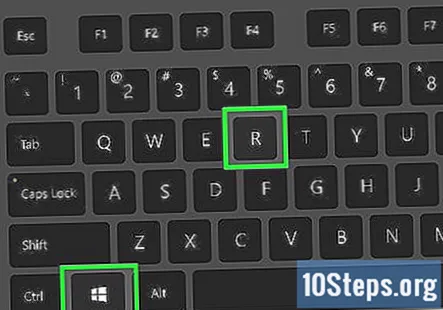
Type devmgmt.msc en druk op ↵ Enter.
Vouw het Beeldschermadapters categorie.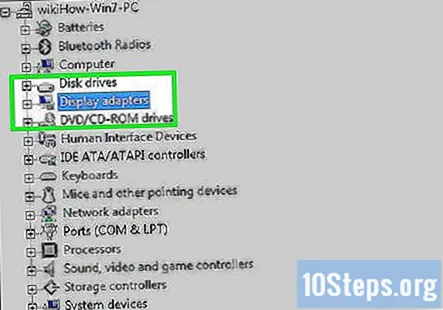
Klik met de rechtermuisknop op het eerste item in de lijst. Mogelijk hebt u hier een of meer beeldschermadapters vermeld.
Klik Verwijderen.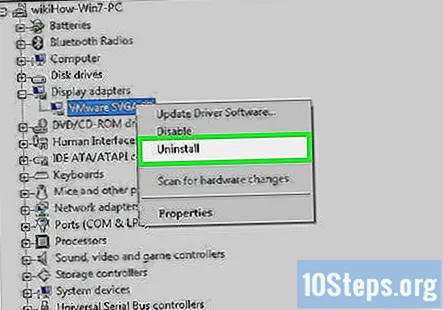
Controleer de Verwijder stuurprogrammasoftware box en klik OK.
Herhaal voor elk ander Beeldschermadapter artikelen.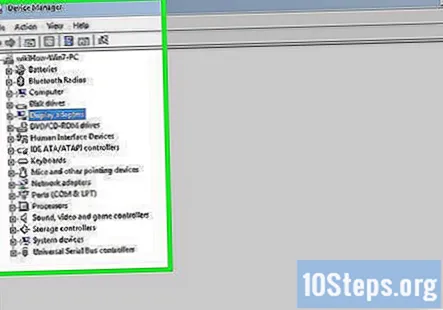
Start uw computer opnieuw op en laat deze normaal opstarten. Als de videostuurprogramma's het probleem veroorzaakten, zou Windows nu normaal moeten opstarten, maar met een lagere resolutie dan u normaal gebruikt.
Installeer de nieuwste stuurprogramma's voor uw videokaart als u kunt opstarten. Als het probleem is opgelost door de oude beeldschermstuurprogramma's te verwijderen, moet u de nieuwste beschikbare stuurprogramma's installeren om uw beeldschermmogelijkheden terug te krijgen:
- Open uw webbrowser.
- Bezoek de downloadpagina voor stuurprogramma's voor uw grafische adapter. U gebruikt waarschijnlijk Intel, AMD of NVIDIA. Als u het niet zeker weet, kunt u voor elke software de automatische detectiesoftware proberen.
- Voer de automatische detectietool uit op de stuurprogrammasite om uw computer te scannen en de juiste bestanden op te halen.
Methode 3 van 3: Een opstartreparatie uitvoeren
Start je computer opnieuw op. Een opstartreparatie zal essentiële systeembestanden die Windows gebruikt om op te starten, opnieuw installeren. Dit kan het probleem met het zwarte scherm dat u ondervindt, oplossen.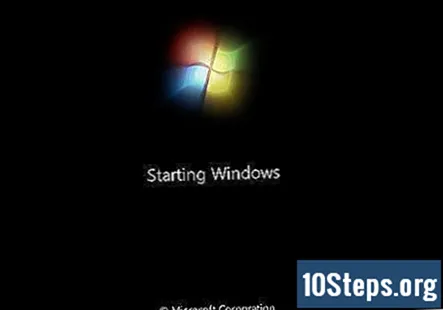
Tik snel op F8. Als je dit correct timt, ga je naar het menu Geavanceerde opstartopties. Als Windows probeert te laden, moet u opnieuw opstarten en het opnieuw proberen.
- Als je dit menu niet kunt openen, kun je opstarten vanaf een Windows 7-installatie-dvd of USB-installatie-station en "Computer herstellen" selecteren in het menu Instellingen.
Markeer Repareer je computer en druk op ↵ Enter.
Selecteer uw toetsenbordtype. Uw gewone toetsenbord moet standaard zijn geselecteerd.
Selecteer de gebruiker waarmee u zich wilt aanmelden. Als u als beheerder inlogt, krijgt u toegang tot de opdrachtprompt en tot de andere reparatieopties.
Klik op de Opstartherstel optie.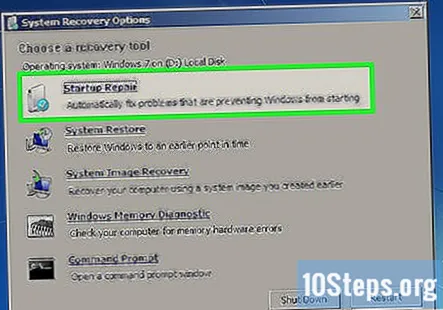
Wacht terwijl Opstartherstel scant uw computer.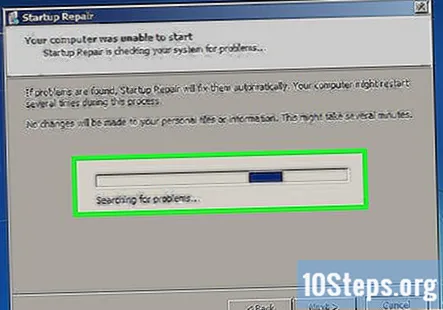
Volg eventuele instructies om problemen op te lossen. Afhankelijk van de fouten die Startup Repair tegenkomt, krijgt u mogelijk verschillende opties. In veel gevallen lost Opstartherstel problemen op zonder uw tussenkomst en zal uw computer een of meerdere keren opnieuw opstarten.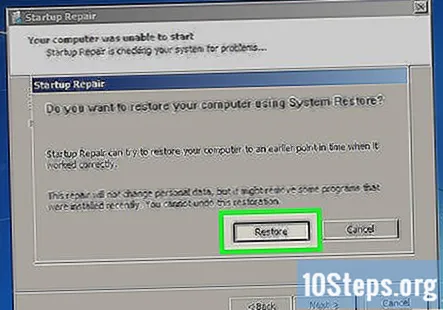
- Als Opstartherstel u vraagt om een systeemherstel uit te voeren, klikt u op de knop Herstellen en selecteert u het meest recente herstelpunt.
Probeer in te loggen op Windows. Nadat Startup Repair een van de reparaties heeft voltooid, probeert u Windows opnieuw op te starten en te laden.
- Als u nog steeds niet in Windows kunt opstarten, kunt u overwegen om een schone installatie uit te voeren. Hiermee worden alle gegevens op de schijf verwijderd, dus gebruik de veilige modus om indien mogelijk eerst een back-up te maken van belangrijke bestanden.
Vragen en antwoorden van de gemeenschap
Wanneer ik me aanmeld bij mijn internetprovider, wordt het scherm een paar seconden zwart en wordt de webpagina van mijn internetprovider weer weergegeven. Wat veroorzaakt dat?
Het zwarte scherm is gewoon een leeg scherm terwijl de pagina wordt geladen. Voer een antispywarescan uit op uw systeem om ervoor te zorgen dat niets aan uw kant de verbinding vertraagt.